Investigação de aplicativo e área de trabalho
A investigação de aplicativo e área de trabalho automatiza o processo de verificação da integridade de aplicativos e áreas de trabalho que são publicados em um site por meio do teste de inicialização deles em série usando o StoreFront. Os resultados da investigação estão disponíveis no Director.
Requisitos
- O Delivery Controller executa a versão 7.18 ou posterior para investigação de aplicativos e a versão 1906 ou posterior para investigação de áreas de trabalho.
- As máquinas de ponto de extremidade que executam agentes de investigação são computadores Windows com aplicativo Citrix Workspace para Windows versão 1808 ou posterior para investigação de aplicativos e versão 1906 ou posterior para investigação de áreas de trabalho. Aplicativo Workspace para UWP (Plataforma Universal do Windows) não é suportado.
- O Citrix Probe Agent oferece suporte à autenticação via StoreFront e Citrix Workspace usando credenciais do Active Directory. Nos casos em que o dispositivo de ponto de extremidade está conectado ao StoreFront/Workspace via Citrix Gateway, você pode se autenticar usando as credenciais de domínio do Citrix Gateway ou a autenticação multifator (MFA). O Citrix Probe Agent não oferece suporte a outros métodos de autenticação, como logon único (SSO).
- Verifique se o Microsoft .NET Framework versão 4.7.2 ou posterior está instalado na máquina de ponto de extremidade em que você deseja instalar o Probe Agent.
Permissões/contas de usuário necessárias para executar a investigação:
- Um usuário exclusivo do StoreFront para investigar cada máquina de ponto de extremidade. O usuário do StoreFront não precisa ser um administrador; os probes podem ser executados em um contexto não administrativo.
- Contas de usuário com permissões de administrador do Windows para instalar e configurar o Citrix Probe Agent nas máquinas de ponto de extremidade.
- A reutilização de contas de usuário existentes para investigação pode encerrar as sessões ativas dos usuários. Uma conta de usuário de administrador completa ou uma função personalizada com as seguintes permissões:
- Permissões do grupo de entrega:
- Somente leitura
- Permissões do Director:
- Criar\editar\remover configuração do servidor de e-mail de alerta – se o servidor de e-mail ainda não estiver configurado
- Criar\editar\remover configurações de investigação
- Exibir a página de configurações
- Exibir a página de tendências
- Permissões do grupo de entrega:
Configuração
Você pode agendar as suas investigações para serem executadas fora do horário de pico em diferentes regiões geográficas. Os resultados abrangentes da investigação podem ajudar a solucionar problemas relacionados a aplicativos, máquina de hospedagem ou conexão antes que os usuários enfrentem esses problemas.
O Citrix Probe Agent versão 2103 e versões posteriores suportam a agregação de sites. Ao configurar o Citrix Probe Agent, selecione a opção Workspace (StoreFront) Site Aggregation Enabled para ativar a enumeração de aplicativos e áreas de trabalho a partir de sites agregados. As seguintes combinações de sites são suportadas:
- Vários sites locais com um URL do StoreFront.
- Sites locais e na nuvem com um URL do StoreFront ou do Workspace.
- Vários sites na nuvem com um URL do Workspace.
- Sites locais conectados ao StoreFront ou ao Workspace por meio do Citrix Gateway.
Nota:
Você deve criar administradores ou usuários separados para configurar probes que tenham acesso a apenas um site.
Etapa 1: Instalar e configurar o Citrix Probe Agent
O Citrix Probe Agent é um executável do Windows que simula o início real do aplicativo ou área de trabalho pelo usuário por meio do StoreFront. Ele testa a inicialização conforme configurada no Director e informa os resultados ao Director.
-
Identifique as máquinas de ponto de extremidade de onde você deseja executar a investigação.
-
Usuários com privilégios administrativos podem instalar e configurar o Citrix Probe Agent na máquina de ponto de extremidade. Baixe o executável Citrix Probe Agent disponível em https://www.citrix.com/downloads/citrix-virtual-apps-and-desktops/components/app-probe-agent.html. O link para download também está disponível na guia Probes no Director.
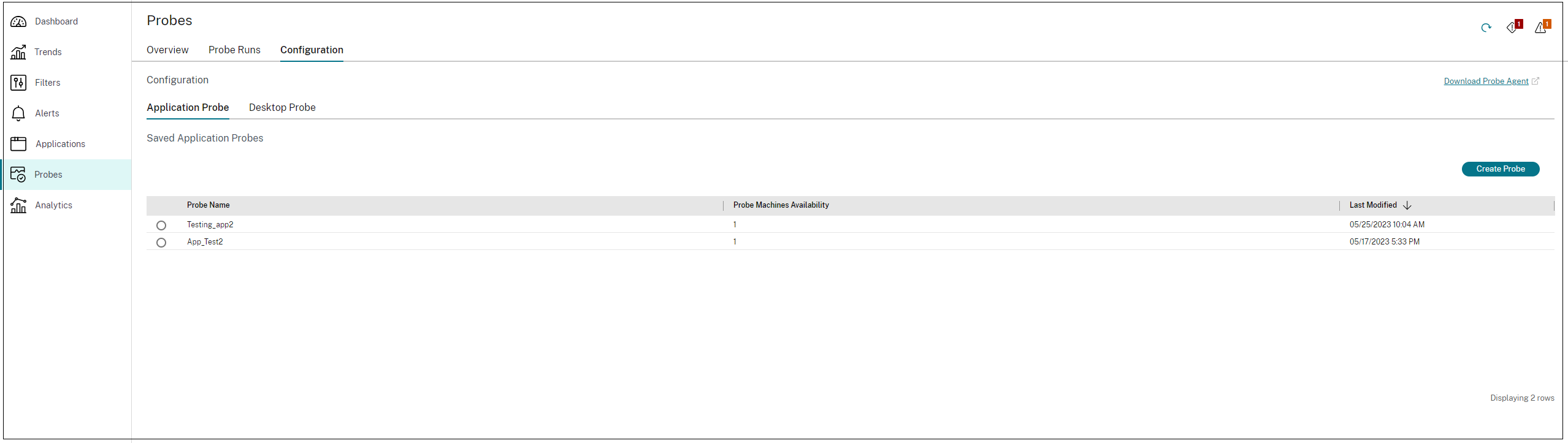 .
. -
Se você tiver sites agregados, selecione a opção Workspace (StoreFront) Site Aggregation Enabled para ativar a enumeração de aplicativos e áreas de trabalho a partir de sites agregados.
- Selecione um método de autenticação e insira as credenciais relevantes. As credenciais são criptografadas e armazenadas com segurança.
-
Configure com suas credenciais do StoreFront Active Directory. Configure um usuário exclusivo do Workspace (StoreFront) em cada máquina de ponto de extremidade.
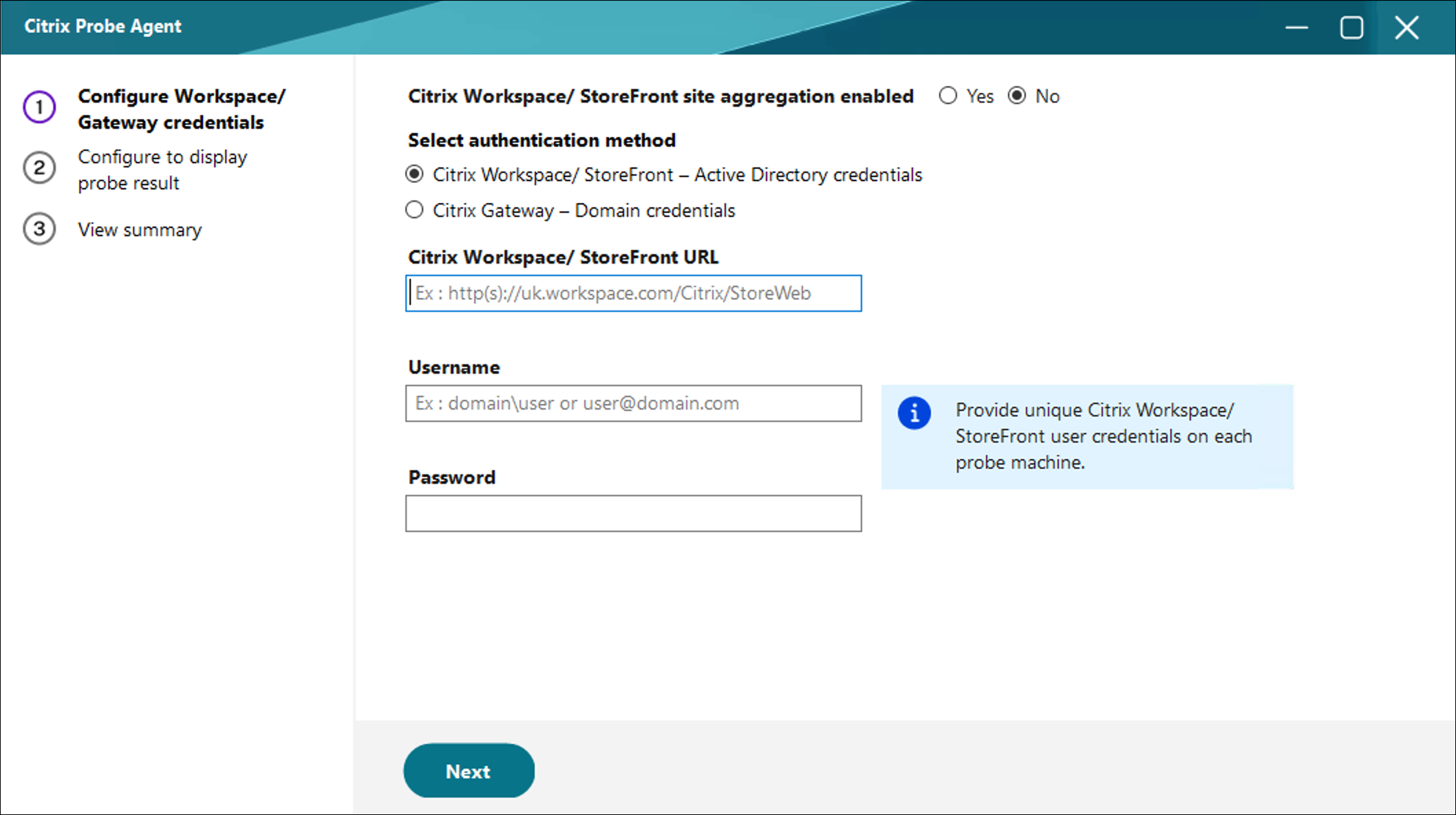
-
Escolha a opção Citrix Gateway se o seu endpoint estiver conectado ao StoreFront via Citrix Gateway e configure com suas credenciais de domínio do Citrix Gateway.
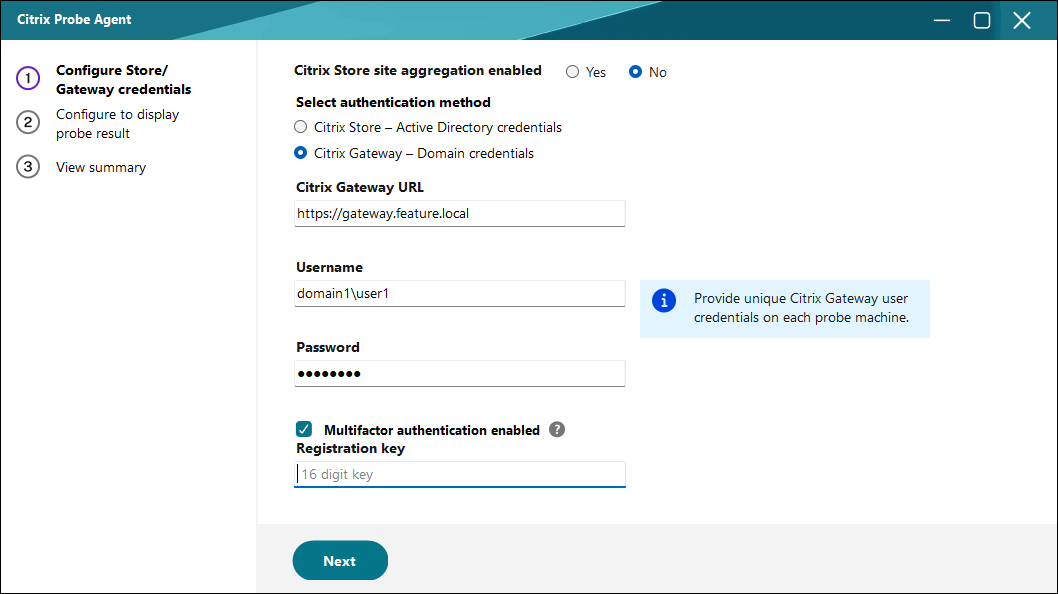
-
Escolha Autenticação Multifator, se o seu Gateway oferecer essa opção, e insira a chave de autenticação de 16 dígitos. Disponível somente para o Citrix Gateway configurado com LDAP e OTP nativo usando o esquema de login único.
-
Na guia Configure To Display Probe Result, insira suas credenciais do Director e clique em Validate.
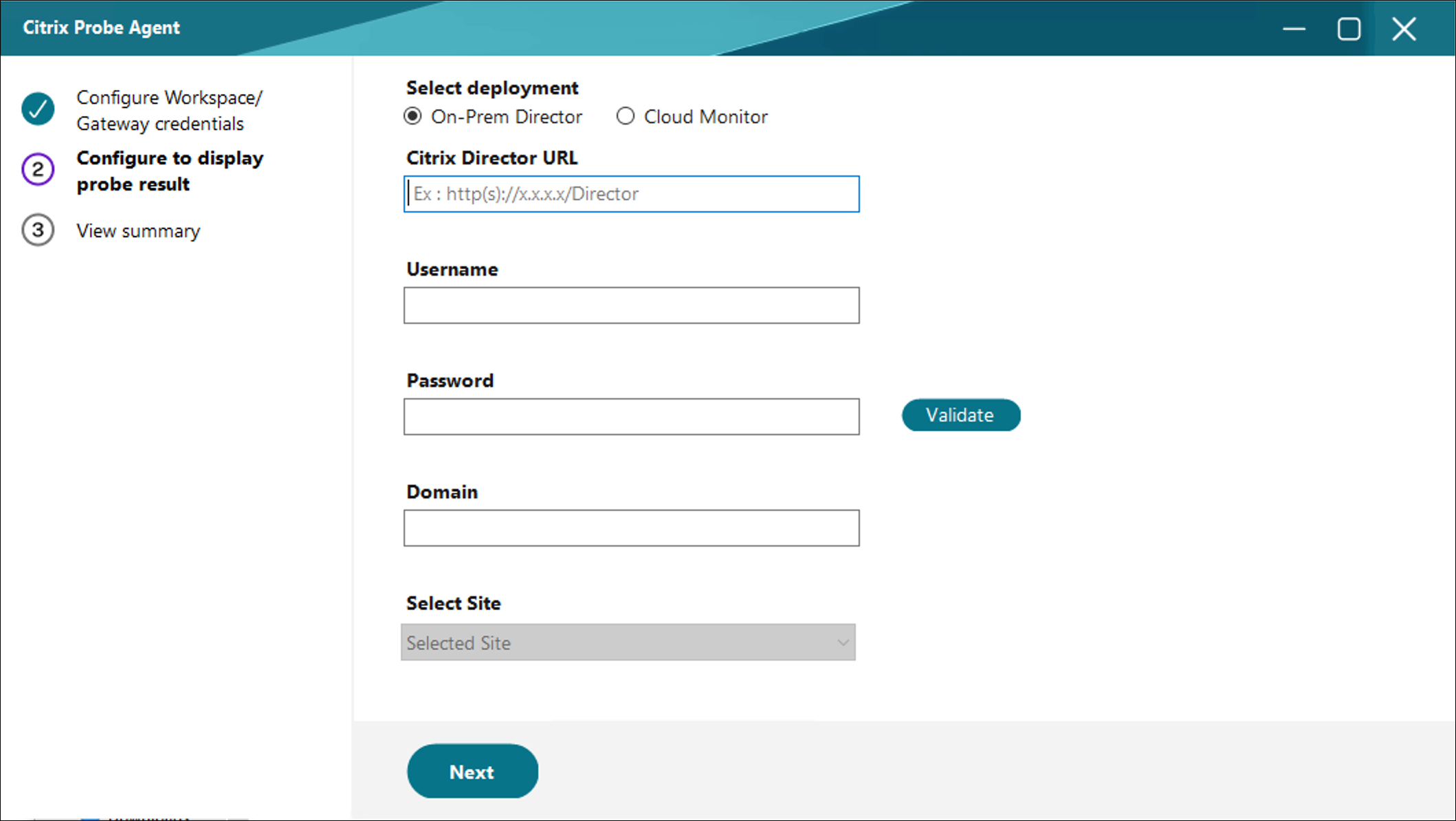
-
Selecione seu site e clique em Next.
- Na guia View Summary, verifique se os detalhes configurados estão corretos. Se você precisar fazer alterações, vá até a guia respectiva e faça as atualizações.
Nota:
Você pode usar o script do PowerShell contido em Automating Citrix Probe Agent Installation and Configuration para automatizar a instalação e a configuração do Citrix Probe Agent.
Etapa 2: Configurar a investigação no Director
Limitação:
A investigação falhará se aplicativos ou áreas de trabalho forem colocados em teste a partir de VDAs do Windows que tenham o banner de mensagem de logon interativo ativado. Isso ocorre porque ocorre um tempo limite devido à espera para aceitar a mensagem de logon interativo. Para desativar a mensagem de login no servidor de VDA. Vá para Configuração do computador > Configurações do Windows > Configurações de segurança > Políticas locais > Opções de segurança.
Remova o texto nos campos a seguir e atualize a política da Microsoft.
- Logon interativo: texto da mensagem para usuários que estão tentando fazer logon
- Logon interativo: título da mensagem para usuários que estão tentando fazer logon
Atribua o usuário da investigação a esse VDA de servidor específico com o banner de mensagem de logon interativo desativado para garantir que a investigação possa avançar sobre o estado de inicialização de aplicativo ou área de trabalho.
Para obter mais informações, consulte https://learn.microsoft.com/en-us/windows/security/threat-protection/security-policy-settings/interactive-logon-message-text-for-users-attempting-to-log-on.
- Vá para Probes > Application Probe ou Desktop Probe e clique em Create Probe.
- Na página Create Probe, insira o nome da investigação.
-
Selecione a programação:
- Escolha os dias da semana em que você deseja que a investigação seja executada.
- Insira a hora de início na qual você deseja que a investigação seja executada.
- Além disso, você pode escolher a opção Repeat in a day. Insira a hora de término e o intervalo que deseja que a investigação seja repetida no dia. Por exemplo, a configuração abaixo ajuda a executar investigações de aplicativos das 12h08 até as 16h34, repetindo-as a cada 30 minutos todas as segundas, quartas, quintas e domingos.
- Selecione o número recomendado de aplicativos ou áreas de trabalho a serem investigados, de acordo com o intervalo.
- Selecione as máquinas de ponto de extremidade nas quais a investigação deve ser executada.
- Insira os endereços de e-mail dos administradores para enviar os resultados de investigações malsucedidas. Configure seu servidor de e-mail em Alerts > Email Server Configuration.
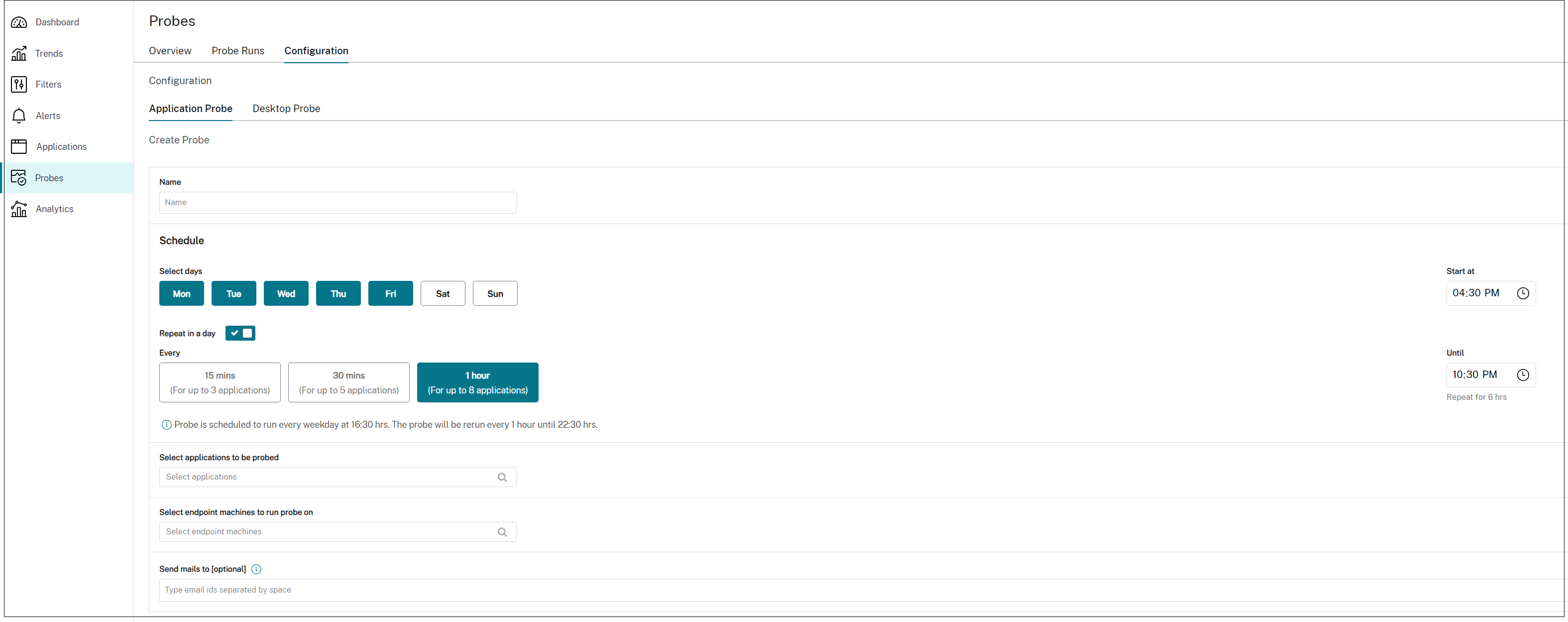
Nessa configuração, as sessões do aplicativo são iniciadas às 12h08, 12h38, 13h08 e assim por diante até as 16h08 todas as segundas, quartas, quintas e domingos.
Nota:
- Após a configuração, o agente executa as investigações configuradas começando na próxima hora.
- As investigações, ou sondagens, que foram configuradas antes da introdução da opção Repeat in a day continuam sendo executadas no horário programado. Elas têm a opção Repeat in a day desativada por padrão.
- É recomendável configurar sondas de forma que cada execução tenha um intervalo de 5 minutos para evitar sobreposições.
Etapa 3: Execução da investigação
O agente executa a investigação de acordo com a configuração do probe que ele busca no Director periodicamente.
Ele inicia aplicativos selecionados em série usando o StoreFront. O agente relata os resultados de volta ao Director através do banco de dados de monitoramento. As falhas são relatadas em cinco estágios específicos:
- StoreFront Reachability – a URL do StoreFront configurada não pode ser acessada.
- StoreFront Authentication – as credenciais do StoreFront configuradas são inválidas.
- StoreFront Enumeration – a lista de aplicativos do StoreFront Enumerate não contém o aplicativo ou área de trabalho a ser investigado.
- ICA download – o arquivo ICA não está disponível.
- Application / Desktop launch – o aplicativo ou a área de trabalho não puderam ser iniciados.
Etapa 4: Exibir resultados da investigação
Você pode ver os resultados da investigação mais recente na página Applications.

Para ver mais detalhes para a solução de problemas, clique no link do resultado da investigação em Trends > Probe Results, onde encontrará resultados de investigações consolidados.
A guia Overview fornece um resumo de todas as investigações configuradas em uma exibição simples.

Você pode filtrar as investigações com base no período de tempo, tipo de probe, nome do ponto de extremidade, nome do aplicativo, nome da área de trabalho e tipo de resultado do probe. As investigações que correspondem aos critérios do filtro são mostradas com os seguintes detalhes por probe, aplicativo ou área de trabalho, e ponto de extremidade.
- Completed Runs – o número de investigações que foram executadas até a conclusão.
- Failed Runs – o número de investigações que falharam.
Algumas investigações podem não ser concluídas porque o ponto de extremidade está inativo ou os serviços não estão disponíveis.
A guia Probe Runs fornece os resultados das investigações executadas e concluídas em detalhes.
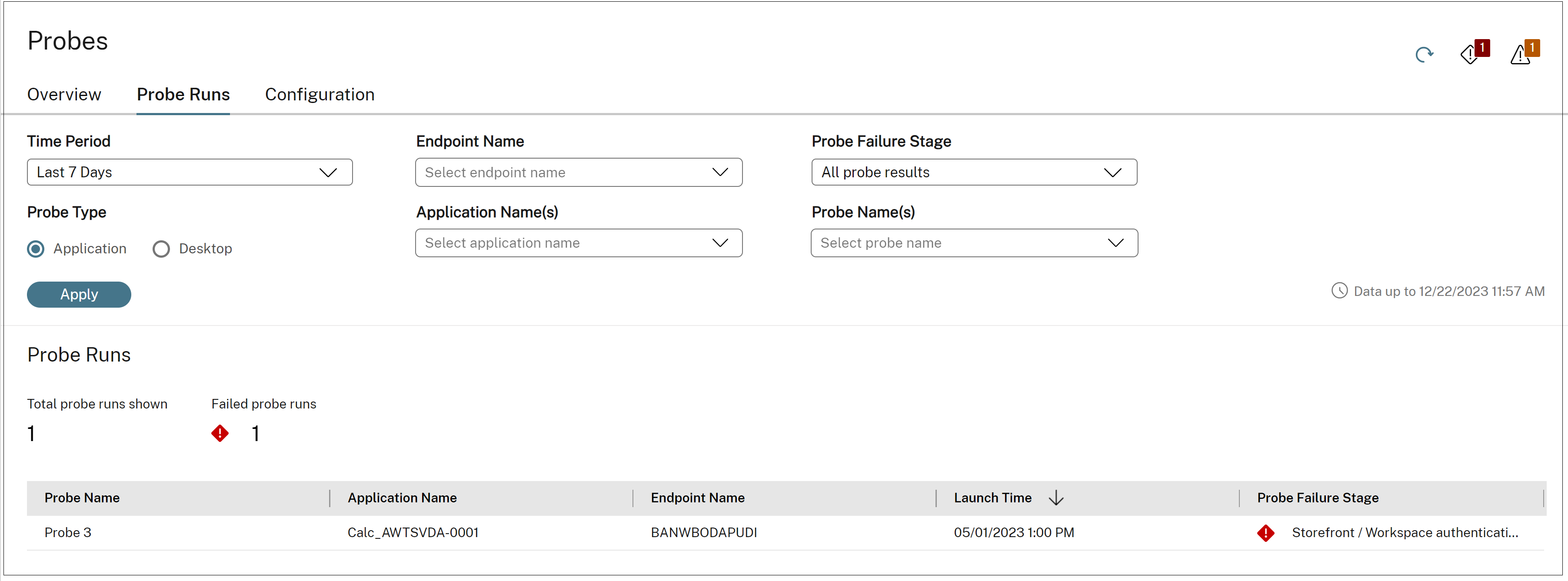
Você pode filtrar as investigações executadas com base no período de tempo, tipo de probe, nome do ponto de extremidade, nome do aplicativo, nome da área de trabalho e estágio de falha do probe. Probe Failure Stage exibe o estágio em que a investigação falhou. Clicar nos links de Probe Name, Scheduled Runs, Failed Runs ou nome do aplicativo ou área de trabalho também leva você à página Probe Runs com a lista de investigações que correspondem aos critérios do filtro.
A exibição em Probes oferece uma visão geral dos resultados da investigação. Esses resultados ajudam a analisar e solucionar problemas de forma proativa, oferecendo ao usuário uma experiência mais fluida ao iniciar uma sessão.